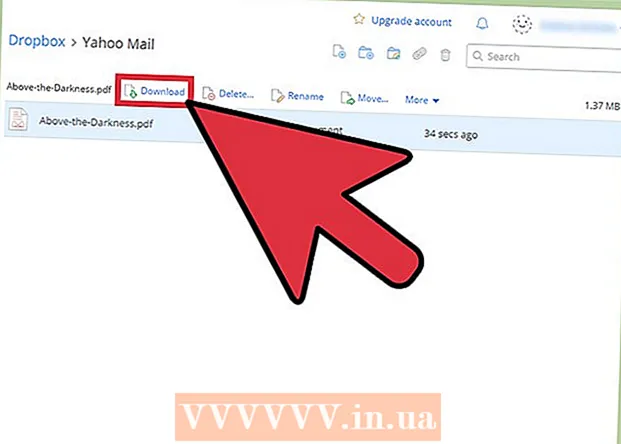লেখক:
Peter Berry
সৃষ্টির তারিখ:
13 জুলাই 2021
আপডেটের তারিখ:
1 জুলাই 2024

কন্টেন্ট
বর্তমানে, বেশিরভাগ মোবাইল পরিকল্পনাগুলি মোবাইল ডেটা নিয়ে আসে যা সাধারণত মোবাইল নেটওয়ার্কের মাধ্যমে প্রেরণ করা হয়। আপনি ওয়েব সার্ফ করতে পারেন, সংগীত ডাউনলোড করতে পারেন, ভিডিওগুলি স্ট্রিম করতে পারেন এবং এমন কিছু করতে পারেন যার জন্য ইন্টারনেট সংযোগ প্রয়োজন। মাসিক সীমা অতিক্রম করতে মোবাইল ডেটা চালু এবং বন্ধ করা যেতে পারে।
পদক্ষেপ
সেটিংস অ্যাপ্লিকেশনটি খুলুন। আপনি এই আইটেমটি অ্যাপ ড্রয়ারে বা হোম স্ক্রিনে খুঁজে পেতে পারেন। আইকনটি গিয়ারের মতো দেখাবে।
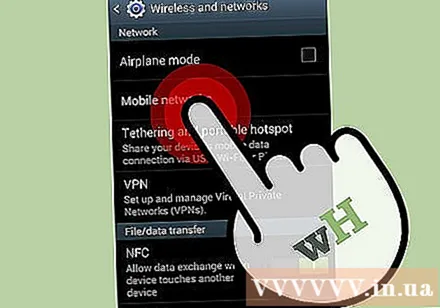
"ডেটা ব্যবহার" বিকল্পটি ক্লিক করুন। এই আইটেমটি মেনুটির শীর্ষে রয়েছে।- অ্যান্ড্রয়েডের পুরানো সংস্করণগুলিতে একটি "মোবাইল নেটওয়ার্ক" বিকল্প থাকতে পারে।
"মোবাইল ডেটা" স্লাইডারটি আলতো চাপুন। এটি মোবাইল ডেটা ওএন পজিশনে পরিবর্তন করবে। পুরানো অ্যান্ড্রয়েড সংস্করণগুলিতে, "ডেটা সক্ষম করা" বাক্সটি চেক করুন।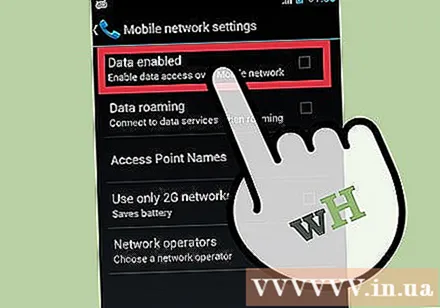
- দ্রষ্টব্য: মোবাইল পরিকল্পনা এটি সক্রিয় করতে মোবাইল ডেটা সমর্থন করবে। আপনার মোবাইল ডেটা সংযোগটি ব্যবহার করতে আপনার একটি সেলুলার নেটওয়ার্কও লাগবে।
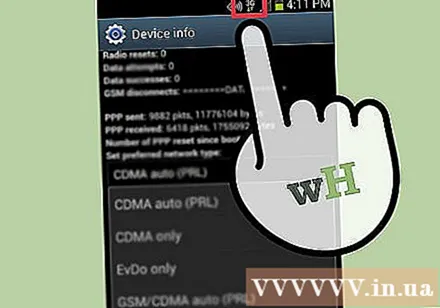
ডেটা সংযোগ পরীক্ষা করুন। বিজ্ঞপ্তি বারে অভ্যর্থনা টাওয়ারগুলির পাশে, আপনি "3 জি" বা "4 জি" লাইনটি দেখতে পাবেন। নোট করুন যে ডেটা সংযোগ চালু থাকা অবস্থায় সমস্ত ডিভাইস এটি প্রদর্শন করে না, তাই চেক করার সর্বোত্তম উপায় হ'ল ওয়েব ব্রাউজারটি খুলতে এবং কোনও ওয়েবসাইট অ্যাক্সেস করার চেষ্টা করা। বিজ্ঞাপন
সমস্যা সমাধান
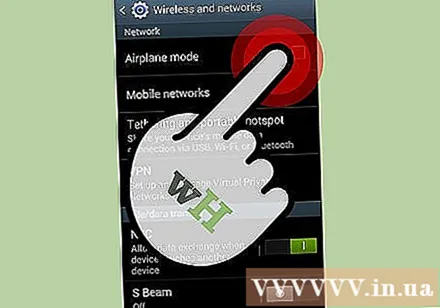
বিমান মোড অক্ষম রয়েছে তা নিশ্চিত করুন। বিমান মোড আপনার মোবাইল ডেটা সংযোগ বন্ধ করে দেয়। আপনি সেটিংস মেনু থেকে বা পাওয়ার বোতামটি টিপে এবং ধরে রেখে এবং বিমান মোড বোতামটি টিপে বিমান মোডটি বন্ধ করতে পারেন।
রোমিংয়ের সময় চেক করুন। আপনি যদি নেটওয়ার্ক কভারেজের বাইরে রোমিং করেন তবে বেশিরভাগ ডিভাইসগুলি ডিফল্টরূপে ডেটা বন্ধ করে দেয়। এর কারণ রোমিং ডেটা চার্জগুলি আপনার ক্যারিয়ারের ডেটার চেয়ে প্রায়শই বেশি ব্যয়বহুল। রোমিংয়ের সময় আপনার যদি কোনও ডেটা সংযোগের প্রয়োজন হয় তবে আপনি এটি সক্রিয় করতে পারেন।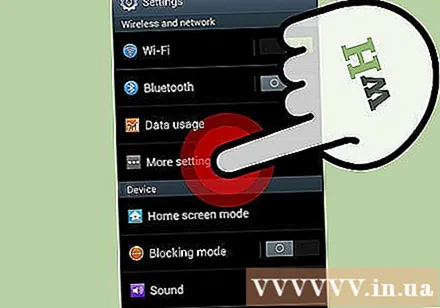
- সেটিংস অ্যাপ্লিকেশনটি খুলুন এবং "ডেটা ব্যবহার" নির্বাচন করুন।
- উপরের ডানদিকে কোণায় মেনু বোতাম (⋮) টিপুন।
- "ডেটা রোমিং" নির্বাচন করুন।
আপনি ক্যারিয়ার ডেটা সীমা অতিক্রম করবেন না তা নিশ্চিত করুন। আপনার মোবাইল পরিকল্পনার উপর নির্ভর করে আপনার কাছে বিলিং চক্রের ডেটাগুলির জন্য একটি কঠোর সীমা থাকবে। আপনি যদি এই সীমাটি অতিক্রম করেন তবে আপনার মোবাইল ডেটা সংযোগটি সামঞ্জস্য হতে পারে বা পুরোপুরি বন্ধ হয়ে যেতে পারে।
- আপনি "ডেটা ব্যবহার" মেনুতে আপনার মোবাইল ডেটা ব্যবহার ট্র্যাক করতে পারেন, তবে আপনার পরিষেবা সরবরাহকারীর সীমাটি প্রদর্শিত হয় না।
যদি মোবাইল ডেটা নেটওয়ার্ক সংযুক্ত না করা যায় তবে ডিভাইসটি পুনরায় চালু করুন। আপনি যদি সমস্ত কিছু পরীক্ষা করে দেখেন তবে এখনও একটি ডেটা নেটওয়ার্ক সংযোগ না থাকে, একটি দ্রুত বুটের সমস্যার সমাধান করা উচিত। ডিভাইসটি পুরোপুরি বন্ধ করে দেওয়ার বিষয়ে নিশ্চিত হন, তারপরে এটি পুনরায় চালু করুন।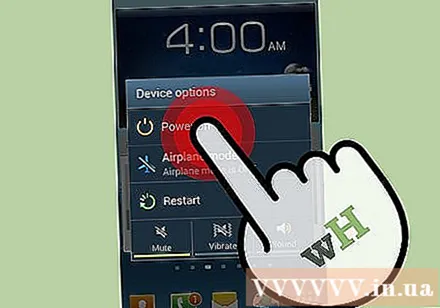
এপিএন সেটিংসটি পুনরায় সেট করতে আপনার ক্যারিয়ারের গ্রাহক পরিষেবা বিভাগের সাথে যোগাযোগ করুন। কোনও ডেটা নেটওয়ার্ক পেলে ডিভাইসটি অ্যাক্সেস পয়েন্টের নামগুলিতে (এপিএন) সাথে সংযোগ করে। যদি এই এপিএনগুলি পরিবর্তন হয়ে থাকে তবে আপনি নেটওয়ার্কের সাথে সংযোগ করতে সক্ষম হবেন না। উপযুক্ত এপিএন রিসেটের জন্য আপনার ক্যারিয়ারের গ্রাহক পরিষেবা বিভাগের সাথে যোগাযোগ করুন।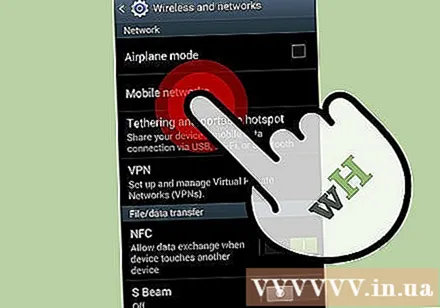
- আপনি সেটিংস অ্যাপ্লিকেশনটি খুলতে এবং "মোবাইল নেটওয়ার্ক" নির্বাচন করে, তারপরে "অ্যাক্সেস পয়েন্টের নামগুলি" আলতো চাপ দিয়ে এপিএন সেটিংস সামঞ্জস্য করতে পারেন। আপনার পুরানো ফোনে, "মোবাইল নেটওয়ার্ক" বিকল্পটি সেটিংস মেনুতে "আরও ..." এর নীচে অবস্থিত থাকতে পারে।
পরামর্শ
- আপনি বিজ্ঞপ্তি বার থেকে "ডেটা ব্যবহার" বিভাগ অ্যাক্সেস করতে পারেন। এটি আপনার ডিভাইস এবং ক্যারিয়ারের উপর নির্ভর করে।